Configure o encaminhamento de portas e o disparo de portas nos roteadores RV160 e RV260
Table Of Contents
- Objetivo
- Dispositivos aplicáveis | Versão do firmware
- Introduction
- Configurar o encaminhamento de porta
- Configurar disparo de porta
Objetivo
O objetivo deste artigo é mostrar a você como configurar o encaminhamento de portas e o disparo de portas nos roteadores RV160 e RV260.
Dispositivos aplicáveis | Versão do firmware
RV160 |1.0.00.13
RV260 |1.0.00.13
Introduction
O encaminhamento de portas e o disparo de portas são recursos que permitem que alguns usuários da Internet tenham acesso a recursos específicos em sua rede, enquanto protegem os recursos que você deseja manter privados.
O encaminhamento de portas permite o acesso público a serviços em dispositivos de rede na LAN (Local Area Network, rede local) abrindo uma porta específica ou intervalo de portas para um serviço, como FTP (File Transfer Protocol, protocolo de transferência de arquivos). O encaminhamento de portas abre um intervalo de portas para serviços como jogos na Internet que usam portas alternativas para se comunicar entre o servidor e o host da LAN.
O disparo de portas permite que uma porta ou intervalo de portas especificado abra para o tráfego de entrada após o usuário enviar o tráfego de saída pela porta de disparo. O disparo de portas permite que o dispositivo monitore os dados de saída para números de porta específicos. O dispositivo recorda o endereço IP do cliente que enviou os dados correspondentes. Quando os dados solicitados retornam pelo dispositivo, os dados são enviados ao cliente apropriado usando o endereçamento IP e as regras de mapeamento de porta.
Para obter mais informações sobre o encaminhamento de portas e o disparo de portas, clique aqui.
Configurar o encaminhamento de porta
Para configurar o encaminhamento de portas, siga estas etapas:
Etapa 1. Faça login no utilitário de configuração da Web. Insira o nome de usuário e a senha do roteador e clique em Login. O nome do usuário e a senha padrão são cisco.
Neste artigo, usaremos o RV260 para configurar o encaminhamento de portas. A configuração pode variar dependendo do modelo usado.

Etapa 2. Clique em Firewall > Port Forwarding (Firewall > Encaminhamento de porta).

Etapa 3. Na Tabela de encaminhamento de portas, clique no ícone adicionar ou selecione a linha e clique no ícone editar) e configure o seguinte:
| Enable | Marque Habilitar para habilitar o encaminhamento de portas |
|---|---|
| Serviço externo | Selecione um serviço externo na lista suspensa. (Se um serviço não estiver listado, você pode adicionar ou modificar a lista seguindo as instruções na seção Gerenciamento de serviços) |
| Serviço interno | Selecione um serviço interno na lista suspensa. (Se um serviço não estiver listado, você pode adicionar ou modificar a lista seguindo as instruções na seção Gerenciamento de serviços) |
| Endereços IP internos | Insira os endereços IP internos do servidor |
| Interfaces | Selecione a interface na lista suspensa para aplicar o encaminhamento de portas em |

Para adicionar ou editar uma entrada na lista Serviço, siga estas etapas:
Etapa 4. Clique em Gerenciamento de serviços.

Etapa 5. No Gerenciamento de serviços, clique no ícone Adicionar ou selecione uma linha e clique no ícone Editar.
Configure o seguinte:
Application Name - Nome do serviço ou aplicativo.
Protocolo - Protocolo obrigatório. Consulte a documentação do serviço que você está hospedando.
Port Start/ICMP Type/IP Protocol - Intervalo de números de porta reservados para este serviço.
Porta final - último número da porta reservada para esse serviço.

Para adicionar um serviço, clique no ícone de adição e configure Nome, Protocolo, Início da porta/Tipo/IP de ICMP e Código de fim/ICMP da porta.
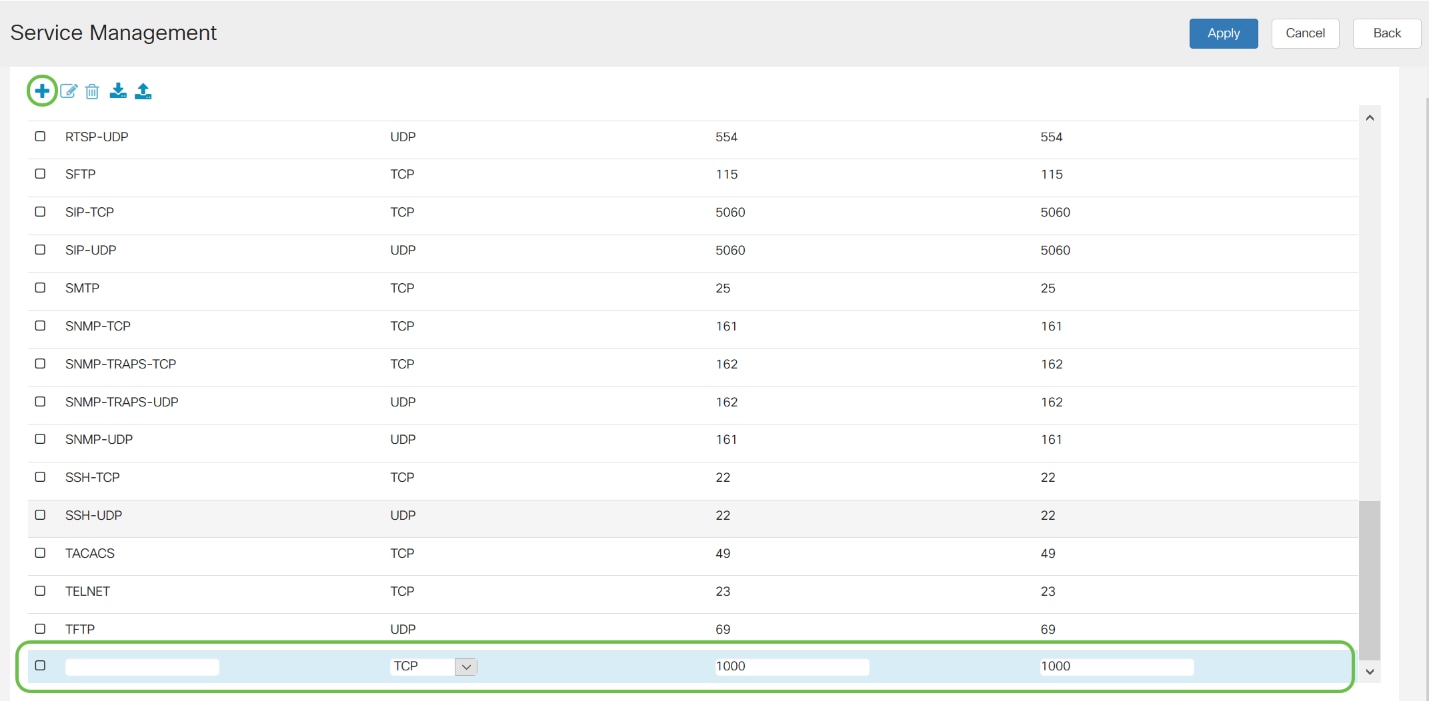
Para editar um serviço, selecione uma linha e clique no ícone de edição para configurar os campos conforme mostrado abaixo.

Neste exemplo, o serviço FTP é selecionado.
Etapa 6. Clique em Apply.

Passo 7. Na Tabela de Encaminhamento de Portas Universal Plug and Play (UPnP), clique no ícone de atualização para atualizar os dados. As regras de encaminhamento de portas para UPnP são adicionadas dinamicamente pelo aplicativo UPnP.

Configurar disparo de porta
Para configurar o disparo de portas, siga estas etapas:
Etapa 1. Faça login no utilitário de configuração da Web. Insira o nome de usuário e a senha do roteador e clique em Login. O nome do usuário e a senha padrão são cisco.

Neste artigo, usaremos o RV260 para configurar o disparo de portas. A configuração pode variar dependendo do modelo usado.
Etapa 2. Clique em Firewall > Port Triggering (Firewall> Disparo de portas).

Etapa 3. Para adicionar ou editar um serviço à tabela de disparo de portas, configure o seguinte:
Clique no ícone Adicionar (ou selecione a linha e clique no ícone Editar e insira as informações:
| Enable | Marque para ativar o disparo de portas |
|---|---|
| Nome do aplicativo | Insira o nome do aplicativo |
| Serviço de disparo | Selecione um serviço na lista suspensa (se um serviço não estiver listado, você pode adicionar ou modificar a lista seguindo as instruções na seção Gerenciamento de serviços) |
| Serviço de entrada | Selecione um serviço na lista suspensa (se um serviço não estiver listado, você pode adicionar ou modificar a lista seguindo as instruções na seção Gerenciamento de serviços) |
| Interfaces | Selecione a interface na lista suspensa |

Etapa 4. Clique em Gerenciamento de serviços para adicionar ou editar uma entrada na lista Serviço.

Etapa 5. No Gerenciamento de serviços, clique no ícone Adicionar ou selecione a linha e clique no ícone de edição.
Configure o seguinte:
Application Name - Nome do serviço ou aplicativo.
Protocolo - Protocolo obrigatório. Consulte a documentação do serviço que você está hospedando.
Port Start/ICMP Type/IP Protocol - Intervalo de números de porta reservados para este serviço.
Porta final - último número da porta reservada para esse serviço.

Para adicionar um serviço, clique no ícone de adição e configure Nome, Protocolo, Início da Porta/ICMP Tipo/Protocolo IP e Código Final/ICMP da Porta.
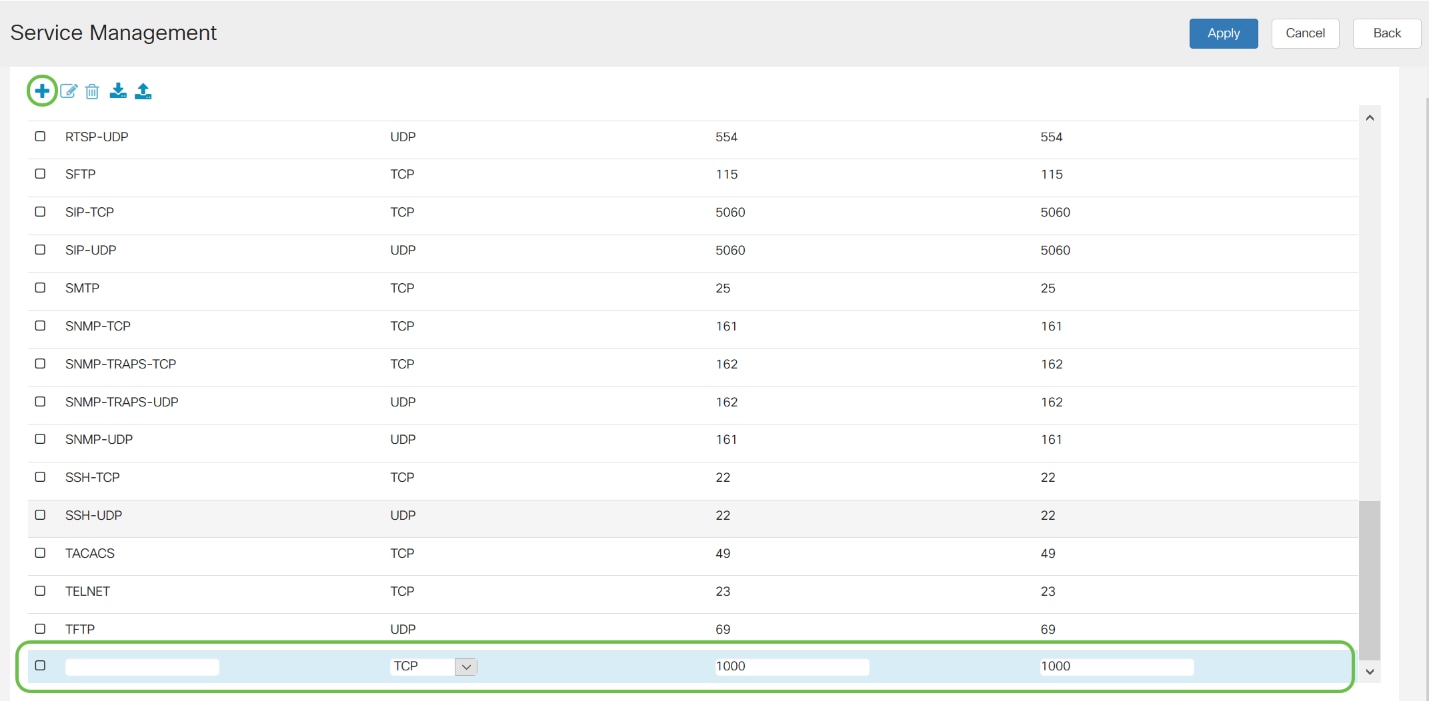
Para editar um serviço, selecione uma linha e clique no ícone de edição para configurar os campos conforme mostrado abaixo.

Neste exemplo, o serviço FTP é selecionado.
Etapa 6. Clique em Apply.

Agora você configurou com êxito o encaminhamento de portas/disparo de portas nos roteadores RV160 e RV260.
 Feedback
Feedback